[오토캐드 팁] AUTOCAD 2012이전 버전의 배열창 사용하기
글 작성자: 스터디캐드캠(STUDYCADCAM)
반응형
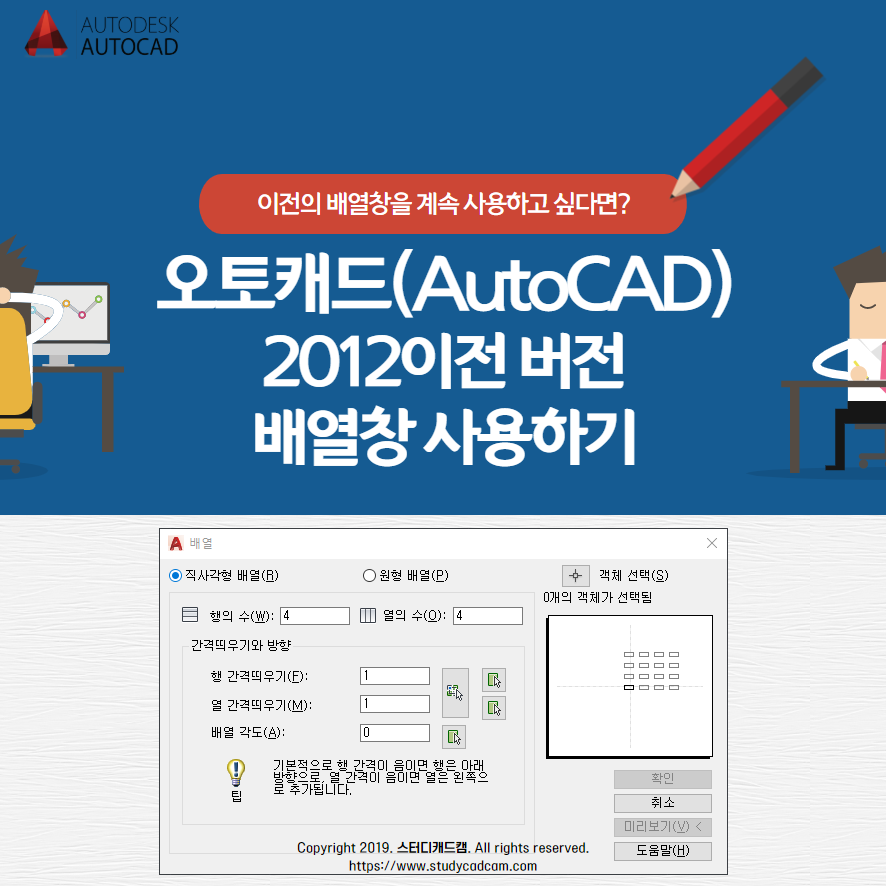
AUTOCAD 2012이전 버전까지는 배열(ARRAY)명령시 배열옵션을 설정할 수 있는 팝업 창이 나타나 설정이 가능했습니다. 하지만 AUTOCAD 2012이후 버전부터는 아래와 같이 패널메뉴에서 배열에 대한 유형, 항목등에 대한 설정이 가능하도록 인터페이스가 변경되었습니다. AUTOCAD 2012이후 버전에서 이전버전의 배열창을 사용하는 방법에 대해 알아보겠습니다.

1. 명령입력줄에 명령어 ARRAYCLASSIC을 입력합니다.

2. AUTOCAD2012이전 버연의 배열창이 뜨면 이전의 방법대로 설정해서 사용하면 됩니다.
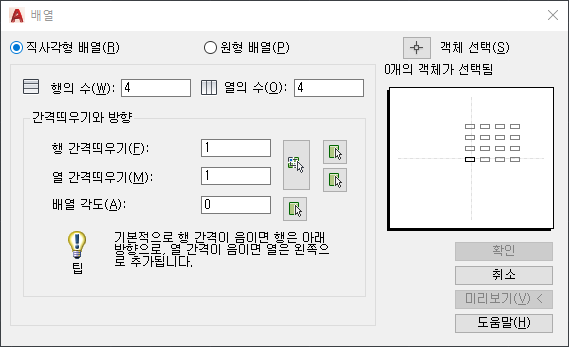
3. 만약 이전 버전의 배열창을 기본단축키인 AR로 변경해서 사용하고자 한다면 단축키를 변경해서 사용가능합니다. 오토캐드 단축키 변경방법은 아래 포스팅을 참고하시기 바랍니다.
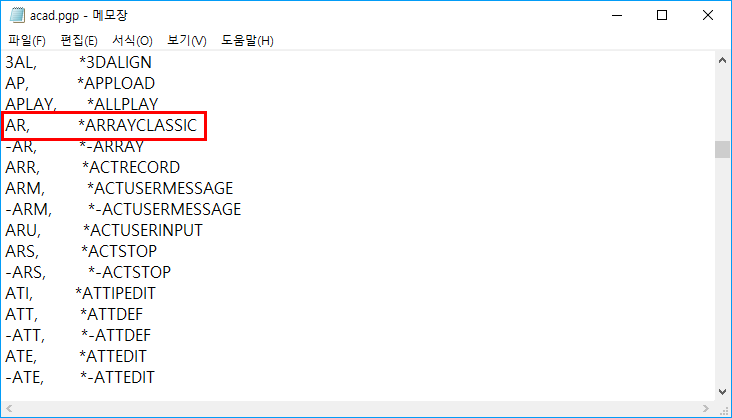
※ 이전 방식의 배열창 이용시 아래에 표시된 경로를 따라 배열하는 옵션이 없습니다.

반응형
'오토캐드팁' 카테고리의 다른 글
| [오토캐드 팁] 보조선없이 각도치수 입력하기 (0) | 2020.03.01 |
|---|---|
| [오토캐드 팁] 모따기 치수 입력시 치수 아래 밑줄 넣기 (0) | 2020.03.01 |
| [오토캐드 팁] 높이가 지정된 정삼각형 쉽게 그리기(오토캐드 POLYGON + SCALE 기능활용) (0) | 2020.03.01 |
| [오토캐드 팁] 오토캐드 자르기(트림)시 깨끗하게 선이 깨끗하게 잘리지 않을 때 해결방법 (0) | 2020.03.01 |
| [오토캐드 팁] 윈도우 작업표시줄에 하나의 프로그램 세션으로 나타내기 (0) | 2020.02.29 |
댓글
이 글 공유하기
다른 글
-
[오토캐드 팁] 보조선없이 각도치수 입력하기
[오토캐드 팁] 보조선없이 각도치수 입력하기
2020.03.01 -
[오토캐드 팁] 모따기 치수 입력시 치수 아래 밑줄 넣기
[오토캐드 팁] 모따기 치수 입력시 치수 아래 밑줄 넣기
2020.03.01 -
[오토캐드 팁] 높이가 지정된 정삼각형 쉽게 그리기(오토캐드 POLYGON + SCALE 기능활용)
[오토캐드 팁] 높이가 지정된 정삼각형 쉽게 그리기(오토캐드 POLYGON + SCALE 기능활용)
2020.03.01 -
[오토캐드 팁] 오토캐드 자르기(트림)시 깨끗하게 선이 깨끗하게 잘리지 않을 때 해결방법
[오토캐드 팁] 오토캐드 자르기(트림)시 깨끗하게 선이 깨끗하게 잘리지 않을 때 해결방법
2020.03.01